Anzeigen von XSL/XSLT Stylesheets
Ein XSLT Stylesheet wird als reduzierter XSLT-Kasten angezeigt, wenn es in ein Design-Fenster eingefügt wird.
Im erweiterten Dateikasten sehen Sie fünf Unterabschnitte für importierte oder inkludierte XSLT-Dateien, importierte Schemas, Inline Schemas und Stylesheets.
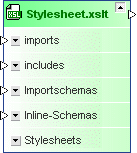
Wenn Sie die Unterabschnitte erweitern, werden die Namen der importierten oder inkludierten Dateien sowie die für das Stylesheet definierten Namespaces angezeigt.
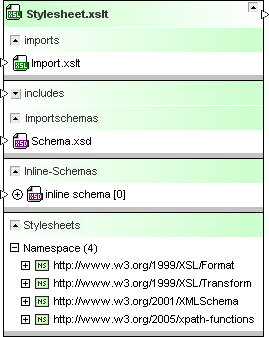
Anmerkung:: Da Stylesheet-Dateien der Version 1.0 weder importierende Schemas noch Inline-Schemas unterstützen, werden die entsprechenden Abschnitte in den Dateikästen dieser Dateien nicht angezeigt. Die Version einer Stylesheet-Datei wird in den Quickinfos eines Dateikastens angezeigt.
So zeigen Sie eine XSLT-Datei an:
1.Ziehen Sie die gewünschte XSLT-Datei aus dem Explorer-Fenster in ein Design-Fenster oder fügen Sie die Datei über das Kontextmenü zum aktuellen Design hinzu.
2.Erweitern Sie optional die Unterabschnitte, um detaillierte Informationen über Imports, Includes, importierte oder Inline-Schemas oder Namespaces zu sehen.